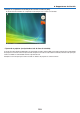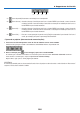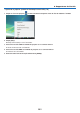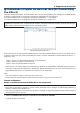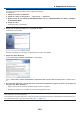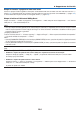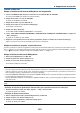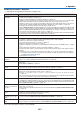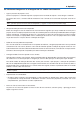Operation Manual
Table Of Contents
- Capa
- Sumário
- Informações Importantes
- 1. Introdução
- 2. Projetar uma Imagem (Operação Básica)
- (1) Fluxo de Projeção de Imagem
- (2) Conectando Seu Computador/Conectando o Cabo de Energia
- (3) Ligando o Projetor
- (4) Selecionar uma Fonte
- (5) Ajustar o Tamanho e a Posição da Imagem
- (6) Corrigindo a Distorção do Trapezóide [TRAPEZÓIDE]
- (7) Otimizando o Sinal do Computador Automaticamente
- (8) Aumentando ou Diminuindo o Volume
- (9) Desligando o Projetor
- (10) Após o uso
- 3. Recursos Convenientes
- (1) Desativando a Imagem e Som
- (2) Congelando uma Imagem
- (3) Ampliando uma imagem
- (4) Alterar Modo Eco/Verificar Efeito de Economia de Energia
- (5) Evitar o Uso Não Autorizado do Projetor [SEGURANÇA]
- (6) Usando o Angulador de 4 Pontos para Corrigir Distorção do Trapezóide [ANGULAÇÃO]
- (7) Operando as Funções do Mouse do Computador no Controle Remoto do Projetor via Cabo USB (Função de Mouse Remoto)
- (8) Projetando a imagem da Tela do Seu Computador com o Projetor via Cabo USB (USB Display)
- (9) Controlando o Projetor Usando um Navegador HTTP (não suportado pelo PE501X)
- (10) Projetando a Imagem da Tela do Seu Computador a Partir do Projetor Via Rede [PROJETOR DE REDE] (não suportado pelo PE501X)
- (11) Usando o Projetor para Operar Seu Computador Através de uma Rede [DESKTOP REMOTO] (não suportado pelo PE 501X)
- (12) Conectando Seu Microfone
- 4. Usando o Visualizador (não suportado por PE501X)
- 5. Usando o Menu de Tela
- (1) Usando os menus
- (2) Elementos do Menu
- (3) Lista de Itens do Menu
- (4) Descrições e Funções do Menu [FONTE]
- (5) Descrições e funções do menu [AJUSTAR]
- (6) Descrições e Funções do Menu [CONFIG.]
- (7) Funções e Descrições de Menu [INFO.]
- (8) Funções e descrições de Menu [REINI.]
- (9) Menu de Aplicação (não suportado pelo PE501X)
- 6. Instalação e Conexões
- (1) Configuração da Tela e do Projetor
- (2) Como conectar
- Como Conectar o Seu Computador
- Como conectar um monitor externo
- Como Conectar o DVD Player ou Outro Equipamento Audiovisual
- Como conectar entrada de componente
- Como conectar entrada HDMI
- Conectando a uma rede com fio (não suportado pelo PE501X)
- Como fazer a conexão com uma rede sem fios (Opcional: [Série NP02LM] (não suportada pela PE501X)
- Colocando a Tampa do Cabo Opcional (NP03CV)
- 7. Manutenção
- 8. Supportware do Usuário
- (1) Instalando Programa de Software
- (2) Usar o Cabo do Computador (VGA) para Operar o Projetor (Virtual Remote Tool)
- (3) Projetando a Imagem ou Vídeo da Tela do Seu Computador a partir do Projetor na rede (Image Express Utility Lite) (não suportado pelo PE501X)
- (4) Projetando uma imagem de um ângulo (Geometric Correction Tool no Image Express Utility Lite) (não suportado pelo PE501X)
- (5) Projetando Imagens do Projetor por uma rede (Image Express Utility Lite 2.0) (não suportado pelo PE501X)
- (6) Usando o Projetor Para Operar Seu Computador através de uma rede local (Desktop Control Utility 1.0) (não suportado pelo PE501X)
- (7) Controlando o Projetor em uma rede local (PC Control Utility Pro 4/Pro 5)
- 9. Apêndice
- (1) Solução de problemas
- (2) Especificações
- (3) Dimensões do gabinete
- (4) Designação dos pinos do conector de entrada de D-Sub COMPUTADOR
- (5) Lista de sinais de entrada compatíveis
- (6) Códigos de controle do PC e conexão de cabos
- (7) Lista de Verificação de Solução de Problemas
- (8) REGISTRE SEU PROJETOR! (para residentes nos Estados Unidos, no Canadá e no México)
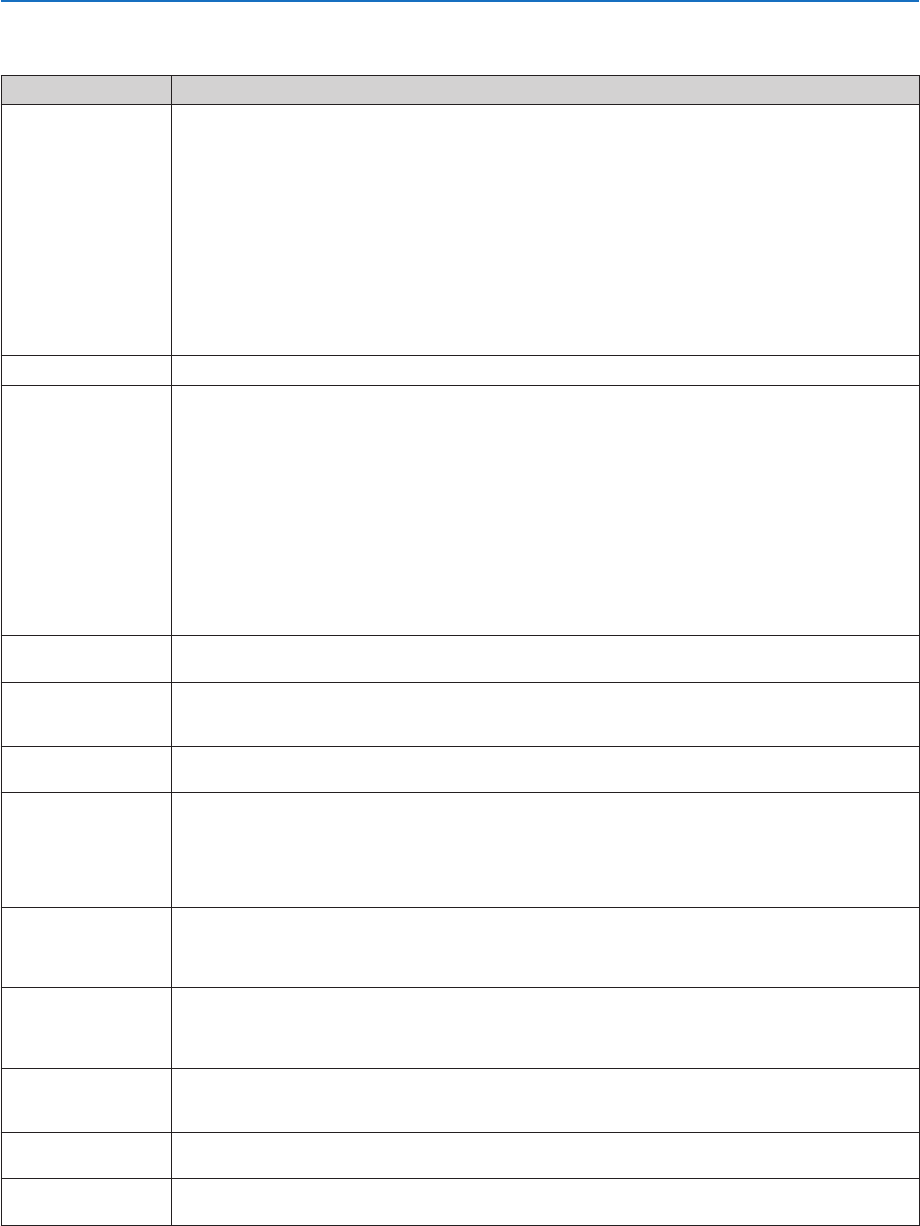
207
9. Apêndice
Problemas Comuns e Soluções
(→“IndicadordeEnergia/Status/Lâmpada”napágina206.)
Problema Verifique Estes Itens
Não liga
ou desliga
• Veriqueseocabodeenergiaestáencaixadonatomadaeseobotãodeliga/desliga,nogabinetedoprojetorouno
controle remoto, está ligado. (→ páginas 14, 15)
• Veriqueseatampadalâmpadaestáinstaladacorretamente.(→ página 162)
• Veriqueseoprojetorsuperaqueceu.Senãohouverventilaçãosucienteemtornodoprojetorouseoambientenoqual
estiver fazendo a apresentação estiver particularmente quente, mova o projetor para um local mais fresco.
• Veriquesecontinuouausaroprojetorpormais100horasdepoisqueavidaútildalâmpadachegouaom.Casoisto
tenha acontecido, substitua a lâmpada. Depois de substituir a lâmpada, zere as horas usadas. (→ página 160)
• Alâmpadapodenãoacender.Espereporumminutoeligueaenergiadenovo.
•Denao[MODOVENTILADOR]como[ALTAALTITUDE]aousaroprojetoremaltitudesdeaproximadamente5.500pés/1.700
metrosousuperiores.Ousodoprojetoremaltitudesdeaproximadamente5.500pés/1.700metrosousuperioressem
definir como [HIGH ALTITUDE] (Alta Altitude) pode causar superaquecimento do projetor e ele poderá ser desligado. Se
isto acontecer, espere alguns minutos e ligue o projetor. (→ página 108)
Se você ligar o projetor imediatamente depois da lâmpada ser desligada, os ventiladores giram sem exibir uma imagem
por algum tempo e, então, o projetor exibirá a imagem. Espere um momento.
Desliga
• Conrmese[TEMPORIZ.P/DESLIGAR]ou[DESLIGAÇÃOAUTOMÁTICA]estádesativado.(→ página 103, 111)
Sem imagem • UseobotãoCOMPUTER1,COMPUTER2,VIDEOouS-VIDEOnocontroleremotoparaselecionarsuafonte(Computer,Video
ou S-Video). (→ página 17) Se ainda não aparecer uma imagem, pressione o botão novamente.
• Veriqueseoscabosestãoconectadoscorretamente.
• Useosmenusparaajustarobrilhoeocontraste.(→ página 95)
• Veriqueseatampadalenteestáaberta.(→ página 5)
• Redenaasconguraçõesouosajustescomosníveispredenidosdefábricausandooitem[REINI.]domenu.(→ página
117)
• Insiraapalavra-chaveregistradaseafunçãoSecurityestiverhabilitada.(→ página 33)
• Assegure-sedeligaroprojetorenotebookenquantooprojetorestiveremmododeesperaaantesdeligaraenergiano
notebook.
Na maioria dos casos, o sinal de saída do notebook só não é ativado se for conectado ao projetor antes de ser ligado.
* Se a tela ficar em branco quando o controle remoto for usado, pode ser devido ao protetor de tela do computador ou
ao software de gerenciamento de energia.
• Consultetambémapróxima página.
Imagem escurece repen-
tinamente
• VeriqueparasaberseoprojetorestánomodoECOForçadoporcausadeumatemperaturaambientealtademais.Se
este for o caso, abaixe a temperatura do ambiente diminuindo o ar-condicionado.
Cor ou matiz incomum
• Veriqueseacorapropriadaestáselecionadaem[CORDAPAREDE].Nessecaso,selecioneumaopçãoadequada.(→
página 102)
• Ajuste[MATIZ]em[IMAGEM].(→ página 95)
Imagem não enquadra
na tela
• Reposicioneoprojetorparamelhoraroângulonatela.(→ página 19)
• Useafunçãodecorreçãodetrapezoideparasolucionaradistorçãotrapezoide.(→ página 24)
Imagem embaçada
• Ajusteofoco.(→ página 21)
• Reposicioneoprojetorparamelhoraroângulonatela.(→ página 19)
• Verifique se a distância entre o projetor e a tela está dentro da faixa de ajuste das lentes.
(→ página 143)
• Podeocorrercondensaçãonalenteseoprojetorestiverfrio,fortransferidoparaumlocalquenteeligadoemseguida.
Se isso acontecer, mantenha o projetor intacto até a condensação sumir da lente.
Tremulação na tela •
Defina [MODO VENTILADOR] com algum valor que não seja o modo [ALTA ALTITUDE] ao usar o projetor em altitudes de
aproximadamente 5.500 pés/
1.700
metros ou menos. O uso do projetor em altitudes inferiores a aproximadamente 5.500
pés/
1.700
metros e sua definição como [ALTA ALTITUDE] pode super-resfriar a lâmpada, causando tremulação da imagem.
Alterne [MODO VENTILADOR] para [AUTO]. (
→
página 108)
Imagem rolando vertical-
mente, horizontalmente
ou ambos
• Veriquearesoluçãoeafrequênciadocomputador.Certique-sedequearesoluçãoqueestátentandoexibirsejaaceita
pelo projetor. (→ página 214)
• AjusteaimagemdocomputadormanualmentecomoitemHorizontal/Verticalem[OPÇÕESIMAGEM](IMAGEOPTIONS).
(→ página 97)
Controle remoto não fun-
ciona
• Instalenovasbaterias.(→ página 9)
• Certique-sedequenãohajaobstáculosentrevocêeoprojetor.
• Fiquea22pés(7metros)doprojetor.(→ página 9)
Indicador aceso ou pis-
cando
• ConsulteoindicadordePOWER/STATUS/LAMP.(ENERGIA/STATUS/LÂMPADA.)(→ página 206)
Cor cruzada no modo
RGB
• PressioneobotãoAUTOADJ.(AUTOAJUSTE)nogabinetedoprojetorounocontroleremoto.(→ página 26)
• Ajusteaimagemdocomputadormanualmentecom[RELÓGIO]/[FASE]em[OPÇÕESIMAGEM]nomenu.(
→
página 96)
Paramaisinformaçõescontateoseurevendedor.